
시스템 환경 설정에서 가능합니다. 업데이트의 자동 또는 수동 다운로드 트래픽 관리. Apple 애플리케이션 스토어에서 구입 한 애플리케이션은 물론 운영 체제를 모두 제어 할 수 있습니다. 이것은 운영 체제의 전체 버전을 다운로드 할 때 특히 유용합니다. 새 운영 체제가 나오고 Mac에서이 새 버전을 수락하면 설치 프로그램이 백그라운드에서 다운로드됩니다. 예를 들어, 이는 macOS Sierra에서 macOS High Sierra로 이동할 때 발생합니다. 반면에 응용 프로그램을 자동 또는 수동으로 다운로드하여 설치할 수 있습니다.
구성을 참조하고 적절하게 변경하려면 다음 단계를 따라야합니다.
- 시스템 환경 설정으로 이동. 가장 쉬운 방법은 왼쪽 상단 모서리에있는 Apple 사과에서 액세스하는 것입니다.
- 이제 우리는 앱 스토어 아이콘 그것을 클릭하십시오.
- 이제 원하는대로 선택할 수있는 몇 가지 옵션이 있습니다. 이러한 의미에서 옵션은 다음과 같습니다.
- 백그라운드에서 사용 가능한 새 업데이트를 다운로드하십시오.
- 새 앱 업데이트를 설치합니다.
- 새로운 macOS 업데이트를 설치합니다.
- 시스템 데이터 파일 및 보안 업데이트 설치 (100 % 권장)
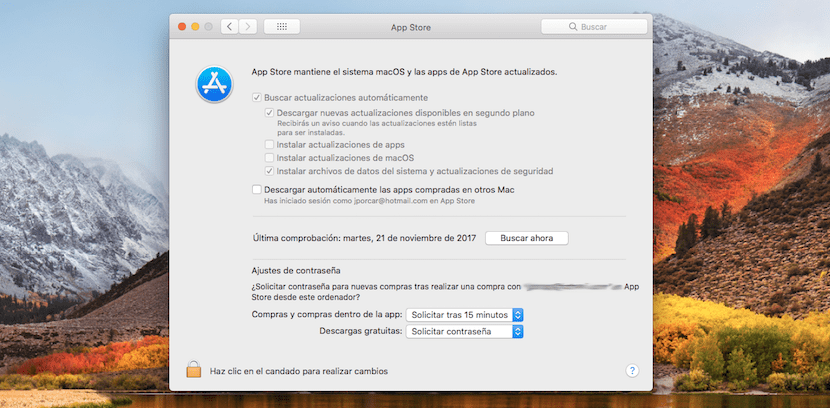
개인적으로 시스템 업데이트를 자동으로 다운로드합니다. 시스템을 최신 뉴스로 완전히 업데이트하고 침입으로부터 보호하는 것이 좋습니다. 반면에 응용 프로그램의 경우 제 경우에는 어떤 소식이 있는지 읽고 업데이트 후 테스트합니다. 그러나 이것은 맛의 문제입니다.
반면 메모리 용량이 조정 된 컴퓨터, 128Gb의 컴퓨터에서는 새 버전을 설치할 때 업데이트를 다운로드하는 것이 좋습니다. 이런 식으로 대부분의 경우 메모리에서 약 5Gb를 "운반"하지 않습니다.
그리고 어떻게 "지속적인"업데이트를 제거합니까 ?????? 저는 MacMini Med 2011을 가지고 있고 항상 제가하는 펌웨어 업데이트를 받고 다시 나옵니다.